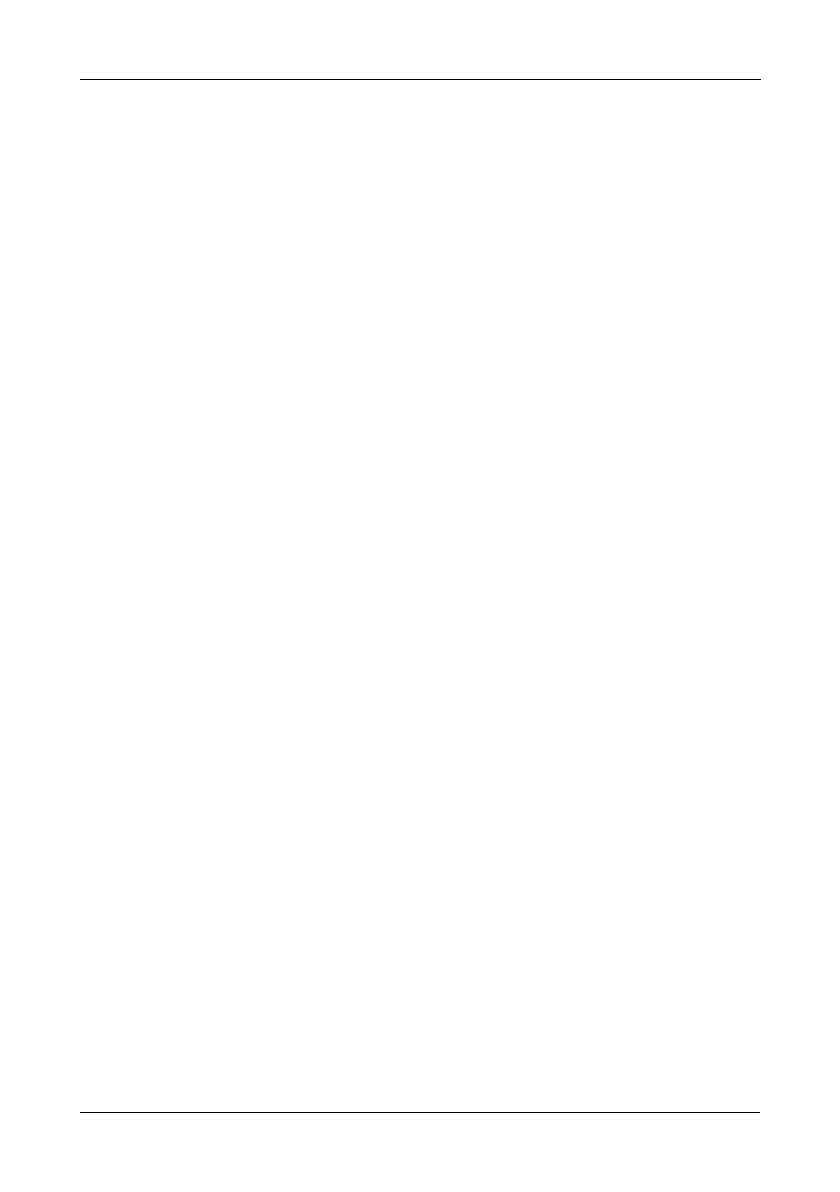步骤 7:设置 IP 地址
379
进行控制器维护模式设置
当控制器进入维护模式时每台 RAID 控制器有一个用于访问的 IP 地址。维护模式
是在操作控制器有问题时的一种补救操作。 有关详细信息,请参阅光盘上的
《VTrak E-Class 产品手册》的第 8 章。
进行自动设置
1。在 CLU 主菜单中,高亮度显示 Network Management(网络管理),然后按
Enter 键。
2。 高亮度显示 Maintenance Mode Network Configuration (维护模式网络配
置),然后按 Enter 键。
3。 高亮度显示您需要的控制器,然后按 Enter 键。
4。 高亮度显示 DHCP,然后按空格键来切换到 Enabled (已启用)。
5。 按 Ctrl-A 组合键保存设置。
进行手动设置
1。在 CLU 主菜单中,高亮度显示 Network Management(网络管理),然后按
Enter 键。
2。 高亮度显示 Maintenance Mode Network Configuration (维护模式网络配
置),然后按 Enter 键。
3。 高亮度显示您需要的控制器,然后按 Enter 键。
4。 高亮度显示 DHCP,然后按空格键来切换到 Disabled (已禁用)。
5。 高亮度显示以下每个,然后按退格键来擦除当前值,然后键入新的值。
• IP 地址
• 子网掩码
• 默认网关 IP 地址
• DNS 服务器
IP 地址
6。 按 Ctrl-A 组合键保存设置。
退出 CLU
1。 高亮度显示 Skip the Step and Finish (跳过此步骤并结束), 然后按
Enter 键。
2。 高亮度显示 Return to CLI (返回 CLI), 然后按 Enter 键。
至此便完成了管理端口的设置。 转到在第 380 页上的 “步骤 8:创建带有
WebPAM PROe 的磁盘阵列” 。
